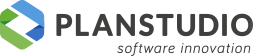# Backup e ripristino dati progetto
Nota bene: prima di attivare la procedura consigliamo di richiedere un intervento di assistenza da parte dei tecnici Planstudio per configurare correttamente il sistema e fornire le informazioni necessarie. La procedura richiede che sia installato il servizio di Progenio Maxx e che sia opportunamente configurato.
Nelle impostazioni di Progenio Maxx nella sezione “Backup” è presente il parametro “Abilita Backup” che permette di abilitare o disabilitare la gestione del backup localizzato di assemblati.
Se la funzionalità è attivata , e l’utente dispone dei permessi per gestire questa funzionalità, cliccando con il tasto destro sull’esplora in corrispondenza di un assemblato nella sezione “strumenti” viene mostrato il comando “Aggiungi al backup programmato”.
Questo permetterà al sistema di eseguire un backup della parte grafica e di database relativa all’oggetto ripristinabile in qualsiasi punto dell’esplora ed in qualsiasi momento sempre se l’utente dispone dei diritti per utilizzare la funzionalità.
Il sistema deve essere visto come sistema veloce di backup per gli assemblati in fase di lavorazione e non come backup dell’intero archivio di Progenio Maxx per il quale sono state fornite le indicazioni al momento dell’installazione.
# Opzioni disponibili
Nelle impostazioni di Progenio Maxx è possibile indicare quali informazioni mettere sotto backup scegliendo tra:
- tavole componenti
- tavole assemblato
- tavole esploso
- programmi cam
La modifica delle opzioni richiede obbligatoriamente il riavvio del servizio di Progenio Maxx.
# Pianificazione del backup
Per eseguire il backup è necessario che Progenio Maxx abbia in utilizzo il servizio di gestione dati sul server. Inoltre, sempre lato server, deve essere presente il programma “TranslateBackupTool.exe” (di default in C:\Program Files (x86)\Planstudio\Progenio Maxx WCF Service\TranslateBackup) e il relativo file di configurazione “translate_backup_tool.json” nel path “C:\ProgramData\Planstudio\Progenio”.
Il file di configurazione definisce:
- il collegamento al servizio
- l’utente superuser presente nell’anagrafica utenti
- la cartella in cui depositare i file di backup generati.
Il programma di backup , TranslateBackupTool.exe, deve essere schedulato con le modalità di Windows per attivarsi in maniera automatica e soprattutto quando non sono presenti operatori.
Il sistema crea dei pacchetti di backup (estensione TBAK) all’interno della destinazione indicata; è necessario che l’IT dell’azienda si preoccupi di eseguire, se necessario, i backup di questo materiale su dispositivi aziendali (NAS, ecc) e di eliminare file obsoleti.
# Ripristino
La funzione di ripristino è presente nel menù “Strumenti” e l’utente deve disporre dei permessi per poterla utilizzare.
Il ripristino non cancella o sovrascrive il dato originale; questo permette di ripristinare una copia del progetto e fare eventuali comparazioni con l’elemento in uso.
Nota importante : è bene ricordare che le tavole sia dell’intero mobile che dei componenti sono legate al codice articolo; quindi elementi con stesso codice all’interno della stessa commessa condividono la stessa tavola. Premesso ciò, se si esegue un ripristino per una verifica dei dati si consiglia di lavorare su di una commessa di appoggio in modo da localizzare i codici e non interferire con gli elementi dell’oggetto originale.
Quando si attiva il comando viene mostrata la maschera di ripristino che chiede di selezionare il pacchetto TBAK da ripristinare e di selezionare cliente e commessa su cui ripristinare il materiale. Dopodichè la procedura esegue un controllo sulla presenza in archivio di tutti i materiali ed articoli presenti nel pacchetto; se ci fossero delle mancanze l’operatore ha la possibilità di associare un codice tra quelli presenti in archivio.